我们先前关于JIRA管理的教程介绍了JIRA Admin和用户管理。
近年来,用于软件开发的敏捷方法学获得了极大的欢迎。JIRA工具支持敏捷软件开发方法,例如Scrum和看板。
使用JIRA Agile板和报告,您现在可以使用一个工具计划和跟踪所有Agile Project管理任务。
敏捷项目遵循渐进方法来开发需求。
敏捷/ Scrum项目的重点包括:
- 创建/同意需求,然后将其组合到一个产品待办清单中
- 需求(用户故事)按优先级和业务重要性排序
- 一旦排名,这些故事将被分配持续大约2个月的发展周期(Sprint)。4-6周。
- 避免使用详细文档。而是维护一个显示状态和进度的Scrum板。
JIRA按照敏捷方法为项目成功支持了上面列出的所有活动。让我们看看如何。
注意: 首先,如果尚未安装JIRA Agile插件,请安装此插件,我们需要它完成剩下的任务。
JIRA中的用户案例是使用JIRA问题创建的:
- 您可以通过创建主要的用户故事并在其下进行各种子任务来获得产品待办事项。
- 或者,您可以创建问题类型-史诗和问题类型-与之链接的故事。为此,在“创建问题”页面中,您可以转到“配置字段”,然后选择要包含在问题创建屏幕中的“ Epic Link”字段。–这是最常用的方法。
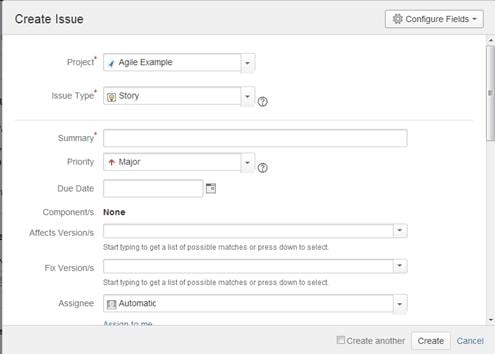
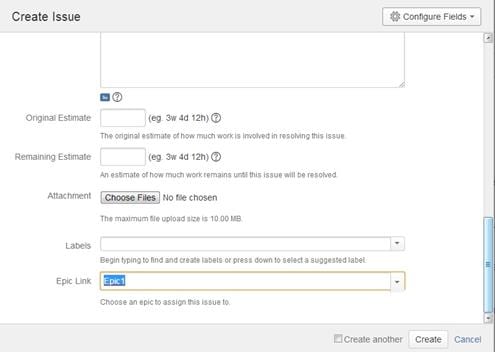
注意:您将无法将Epic链接到另一个Epic。
敏捷项目的下一个重要功能是Scrum板。JIRA提供了坚实的基础来促进它。该功能称为“ Board”,位于“ Agile”菜单项下。(仅当您具有JIRA Agile加载项时,此菜单选项才可用;以前称为“ GreenHopper”)
JIRA实现敏捷流程的功能
功能1:用户可以在Agile中创建和管理板。–将显示来自同一项目或多个项目的问题,因此可以从一个位置监视进度
功能2: JIRA Agile中有两种开发板。它们是什么,它们的作用在下面的窗口中说明?选择适当的板并继续执行步骤以创建板。您将必须选择要考虑问题的项目。在本文中,我们将讨论Scrum板。
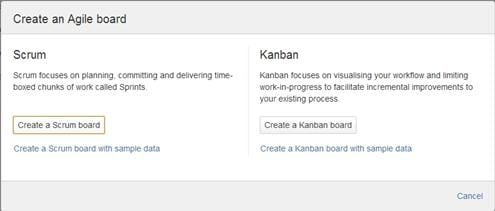
功能3:创建板后,您将可以根据需要对其进行配置。基本上,面板有两种模式-计划和工作。顾名思义,计划是您可以将需求(故事)分类为Sprint的一部分。在工作模式下,您可以跟踪花费的时间和总体进度。除了这两个之外,您还可以生成多个报告。
功能4: 计划模式
以下是“计划”模式的外观:

- 计划模式显示为项目创建的所有用户素材。
- 您可以使用LHS菜单来决定需要显示问题的基础。您可以选择查看所有问题,或仅查看与某个Epic相关的问题。
- 只需在待办事项列表中上下拖动,即可更改考虑问题的顺序。
- 单击问题后,从RHS侧面菜单中,您可以创建链接,子任务,腿部工作并执行其他任何活动,就像处理一般问题一样。
- 如果您拥有正确的权限,也可以使用此屏幕来创建sprint。
功能5: 工作模式
这将显示活动的冲刺信息。为了清楚地显示进度,所有用户故事都将分类为“待办事项”,“进行中”和“完成”。
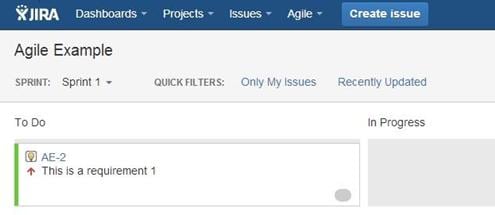
功能6: 敏捷报告
转到敏捷委员会->报告。如您所见,可以使用JIRA生成许多自定义敏捷报告。您要做的就是选择所需的报告,并根据该报告生成数据。(点击放大图片)
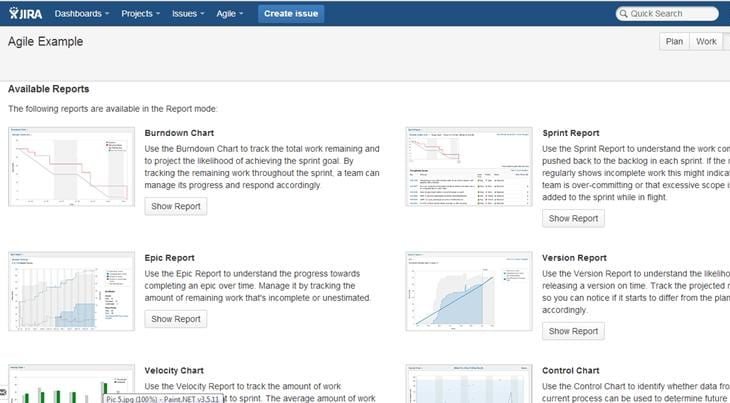
功能7: 面板
具有正确的权限,或者如果您是管理员,则可以在创建木板后对其进行配置。为此,请转到“敏捷->管理面板”。在以下屏幕中,从所有可用板列表中选择要编辑的板旁边的“ Configure”选项。(点击图片可放大)

在出现的下一页中,您将能够根据需要定义/编辑详细信息:
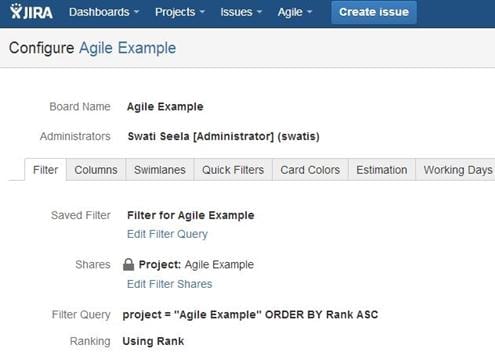
结论
这就完成了如何将JIRA用于敏捷项目。
我认为,正确使用该工具可以为该方法提供坚实的支持。由于敏捷中对文档的关注很少,因此JIRA可以一站式将所有内容集中在一处。
现在,显而易见的问题是:JIRA敏捷性对测试人员有何帮助?
坦率地说,对于QA兄弟来说,JIRA的范围是用于故障跟踪或任务跟踪–无论是敏捷项目还是常规项目,这些都不会改变。但是,本身对这种方法论及其所提供的工具的充分了解非常重要,因为IT界正在将其重点转移到敏捷上,并且我们想知道所有关于它的知识,以充分利用它。
